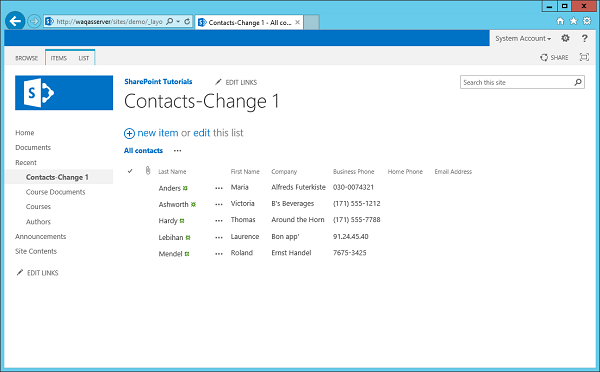SharePoint – 打包和部署
SharePoint – 打包和部署
在本章中,我们将介绍 SharePoint 解决方案的打包和部署。部署 SharePoint 解决方案的第一步是创建解决方案包。
一个解决方案包是一个CAB与WSP扩展,它包含了所有实现Visual Studio项目的特点所要求的文件的文件。
实现功能所需的文件包括 –
-
特征显现。
-
任何元素都显现出来。
-
dll,其中包含已编译的托管代码。
-
相关文件,如网页、用户控件和 Web 配对文件。
-
解决方案包中包含的另一个文件是解决方案清单。解决方案清单是包中包含的文件的目录。对于 Farm 解决方案,它还包含部署说明。
-
与功能清单一样,Visual Studio 会在您修改项目时自动创建和维护解决方案清单。您可以使用解决方案设计器查看解决方案清单。
-
除了创建和维护解决方案清单之外,Visual Studio 还会自动为我们的项目创建解决方案包。每次部署调试工作时,它都会在幕后执行此操作。
-
生成的解决方案包与 dll 放在同一文件夹中,因此将是 bin debug 或 bin release 文件夹。要在 Windows 资源管理器中查看此文件的内容,只需将扩展名从 WSP 更改为 CAB,然后双击该文件。
让我们看一个简单的示例,在该示例中,我们将检查与我们在上一章中创建的 SharePoint 解决方案项目相关联的解决方案包。让我们从我们之前创建的功能和元素项目开始。
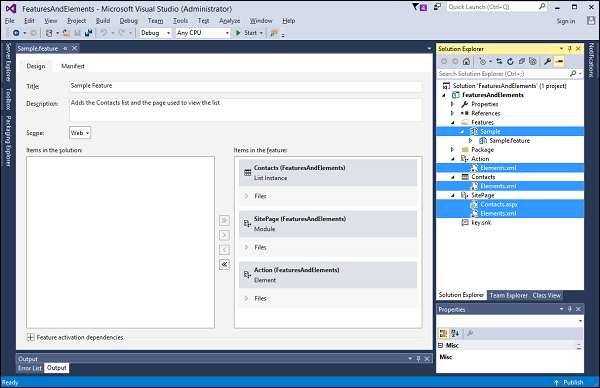
如您所知,在项目中,我们有一个 Feature,称为 Sample。此功能引用了三个元素清单Contacts、SitePage 和 Action。
您还可以看到 Action 具有 Element 清单,Contacts 具有其 Element 清单,SitePage 具有 Element 清单,以及一个网页,该网页将此网页供应到站点中。因此,我们应该期望解决方案包包含功能清单、三个元素清单、网页以及构建项目时创建的程序集。
步骤 1 – 在解决方案资源管理器中右键单击您的项目,然后选择在文件资源管理器中打开文件夹。
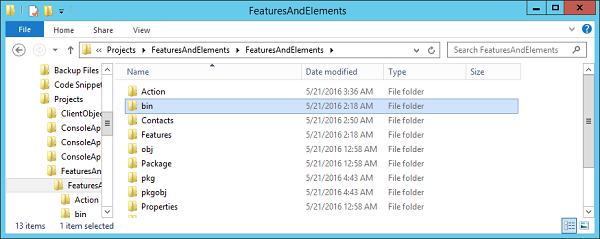
步骤 2 – 转到 bin 并打开 Debug 文件夹。您将看到解决方案包。
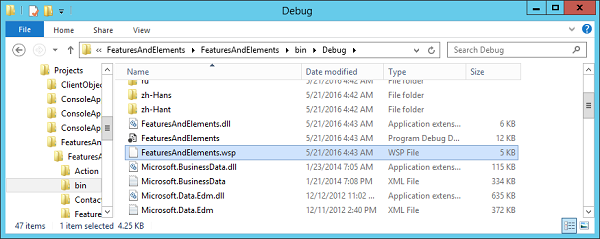
步骤 3 – 复制它,然后将复制文件的扩展名从 wsp 更改为 cab。
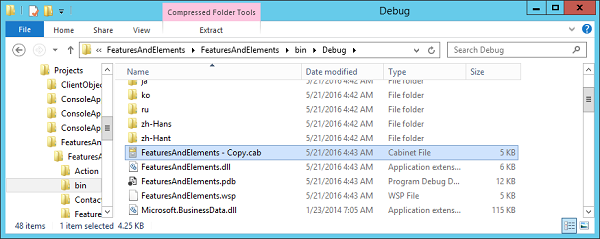
步骤 4 – 现在双击 cab 文件将其打开,您将看到这些文件。您将看到功能清单、三个元素清单、aspx 页面、dll 和一个附加文件,即解决方案清单。
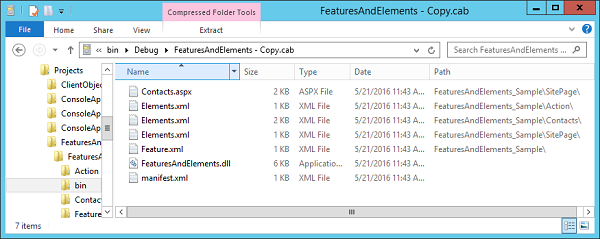
步骤 5 – 在解决方案资源管理器中,您将看到一个名为 Package 的文件夹,如果展开它,您将看到一个名为Package.package的文件。双击该文件,您将看到解决方案设计器。
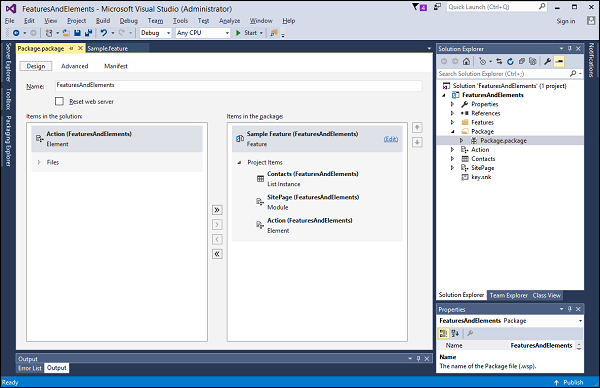
此设计器表明,当前解决方案中只有一个功能,并且该功能引用了三个元素清单:联系人、站点页面和操作。
这个设计器就像特征设计器一样是一个 XML 文档的编辑器。
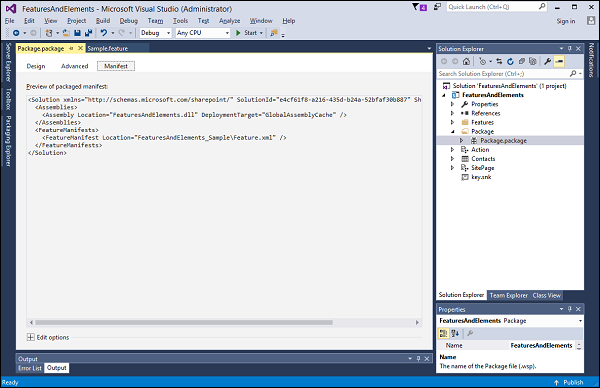
此代理的解决方案清单很简单。它只是表明这里需要部署一个名为 FeaturesandElemenest.dll 的程序集,我们将把它部署到GlobalAssemblyCache。
它还表明我们有这个功能清单的一个功能。如果我们导航回 Feature 并查看它的 Manifest,它表明存在三个 Element 清单和我们的 aspx 页面。
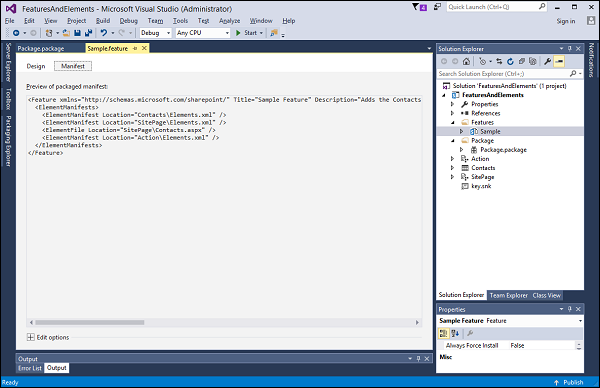
农场解决方案部署
现在我们知道了解决方案包是什么以及它们包含什么,我们需要学习如何部署它们。
要部署 Farm 解决方案,请将 Visual Studio 创建的解决方案包提供给 SharePoint 管理员。他们将使用 PowerShell 或管理中心或这两种工具的组合来部署包。
让我们看看 Farm 解决方案的部署。
步骤 1 – 转到 Visual Studio 项目中的功能和元素。
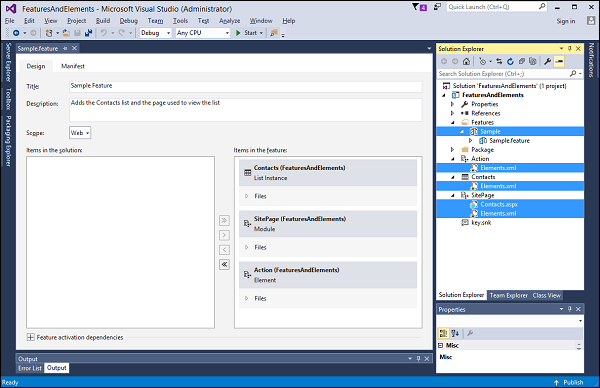
这个项目有一个包含三个元素的功能。部署 Farm 解决方案时,解决方案的内容将复制到 SharePoint 系统文件夹中,如下所示 –
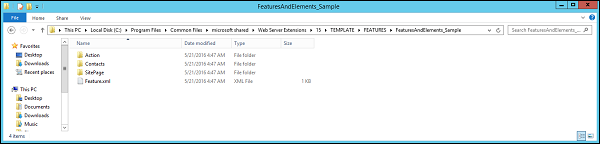
第 2 步– 现在让我们转到列表设计器,然后将标题更改为 Contacts-Change 1,然后单击保存按钮。
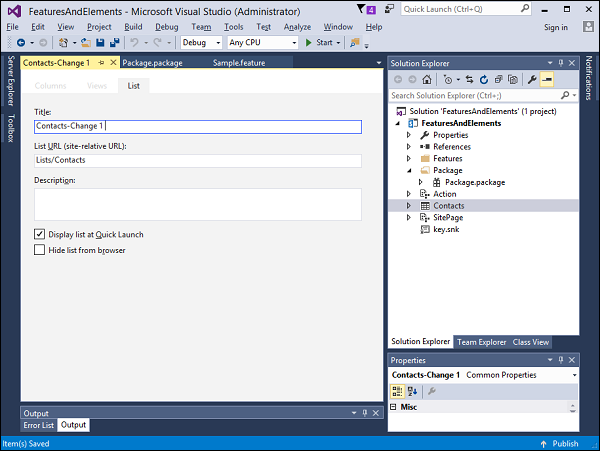
步骤 3 – 现在转到项目属性,然后在左窗格中选择 SharePoint。在Active Deployment Configuration选项中,从下拉列表中选择 Default 选项。
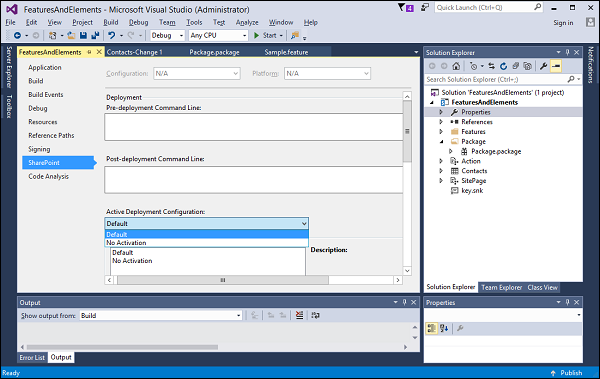
步骤 4 – 在解决方案资源管理器中,右键单击项目并选择部署。部署完成后,刷新您的站点,您将看到更改。